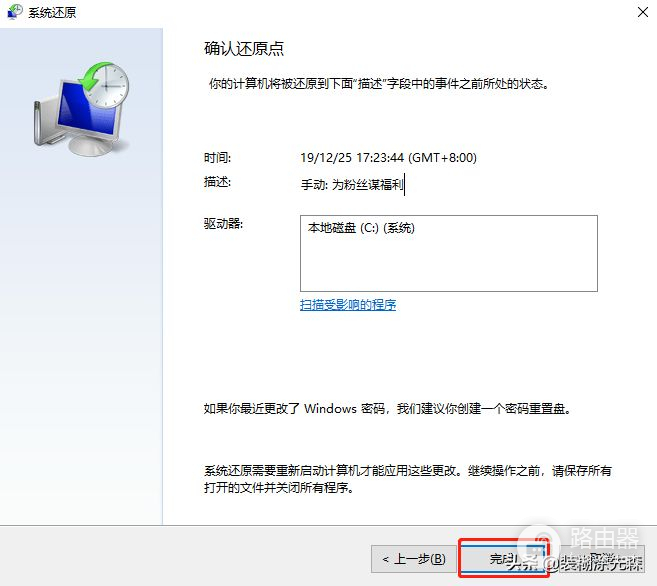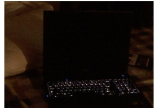电脑系统卡死黑屏怎么退出(黑屏、蓝屏、卡顿、死机怎么解决?教你免重装Windows解决问题)
电脑用着用着,总会出现各种问题。黑屏、蓝屏、卡顿、死机,这个时候我们应该怎么办?俗话说:重启能解决99%的问题,重装能解决100%的问题。但如果重启没解决,就要直接重装了嘛?觉得太麻烦了怎么办?
推荐小伙伴们下载:快快蓝屏修复助手(点击即可下载)<<<<。一键检测,快速修复各种Windows系统电脑蓝屏问题!
今天我们就来介绍另一种方法——恢复还原系统。同样好用、简单、节约时间!小白易操作易上手!
什么是恢复还原系统?就是表面意思啦,把系统h恢复还原到以前的版本。该操作适合更新系统后出现黑屏、蓝屏问题或者电脑永久了卡顿等等。
话不多说,我们来进入正题吧。
恢复系统
如果你的电脑“不知道出了什么问题,就是感觉不好用了”,那么你可以试试在「设置」-「更新和安全」-「恢复」中选择「重置此电脑」,点击开始,然后会出现2个选项。如果你自己还要继续用这台机器,建议选择【保留我的文件】;如果打算回收机器不再使用或者想彻底清除电脑内容可以选择【删除所有内容】。
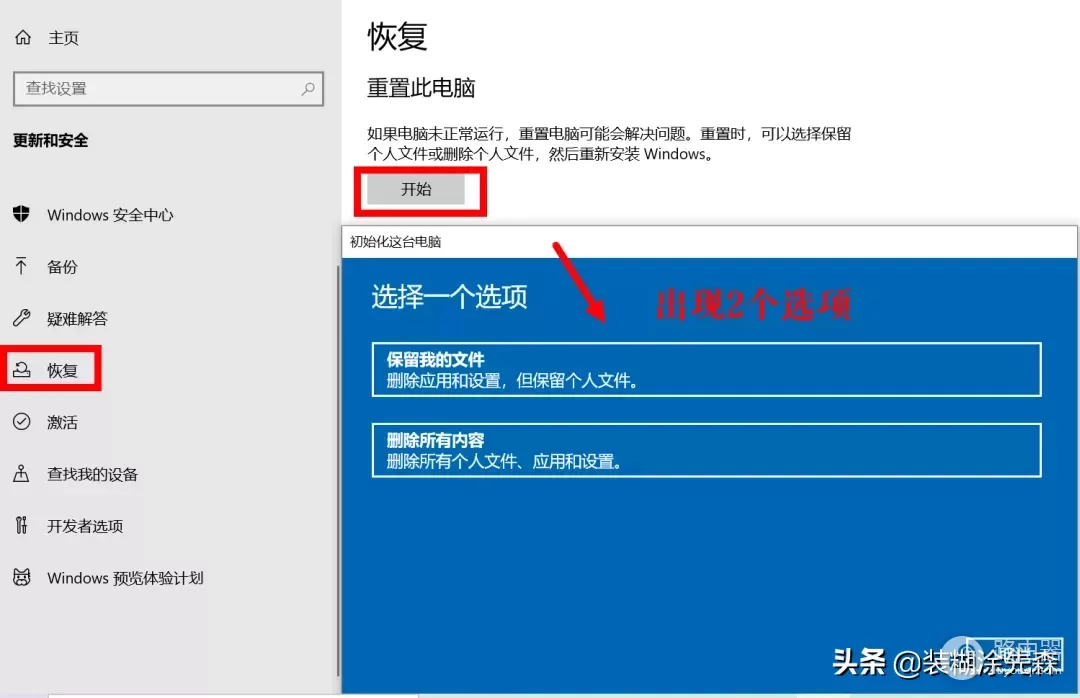
在操作时,我们也可以注意一下各个步骤的提示,另外有重要数据的,也还是要备份。但总体来说,操作十分简单,按照步骤来就能对电脑数据进行重置。
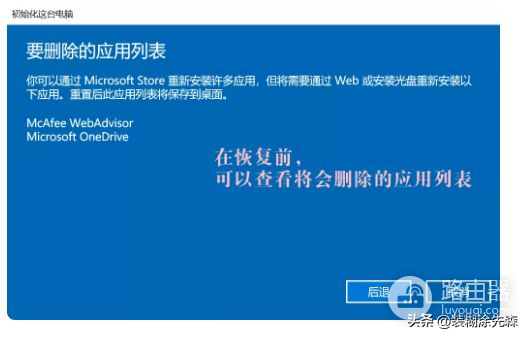
还原系统
恢复系统只能把电脑恢复到刚开始的初始状态,如果还是没有解决问题的话,可以试试【还原系统】。但是前提是你创建过还原点,就可以将电脑还原到你创建还原点的时间点。
直接在搜索框里输入“还原点”,点击打开。
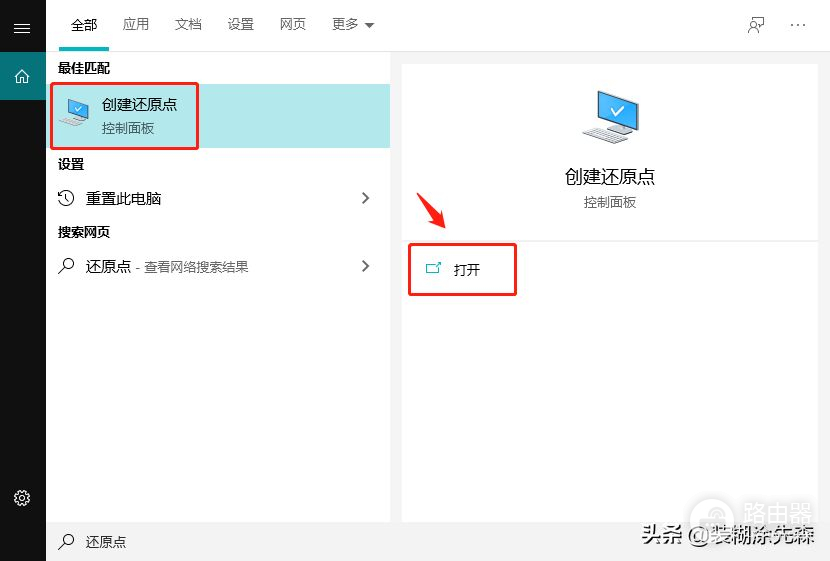
还原点是针对磁盘建立的,所以先选择想要创建还原点的磁盘,选择【启用系统保护】;然后选中该磁盘,选择【创建】还原点。
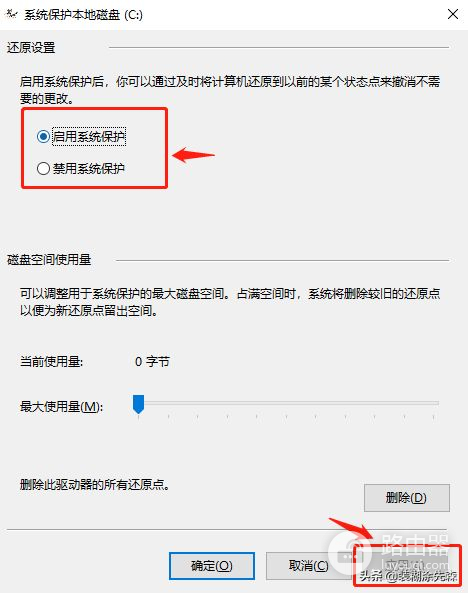
还原点就好比玩游戏里面的【存档】,如果你需要安装一些未知软件,或者很多大学学习需要安装一些大型文件,课程完成过后就再也不会使用,在安装之前就可以选择创建还原点。有了还原点后,只要选择【系统还原】,就可以很方便地读取档案。